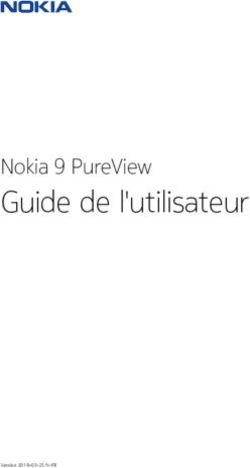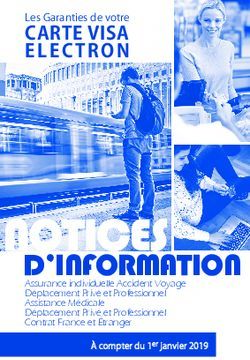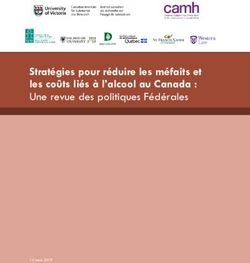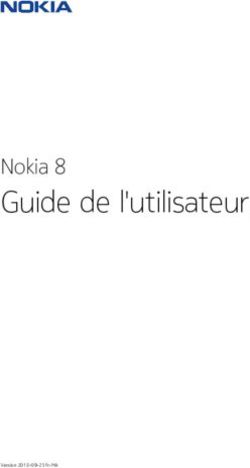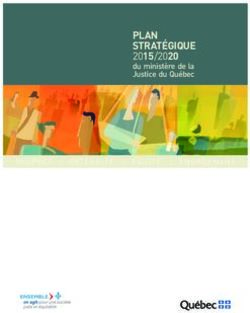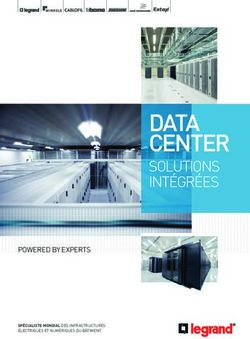Aller plus loin avec mon Galaxy Note II - Jean-Claude DUFRESNE
←
→
Transcription du contenu de la page
Si votre navigateur ne rend pas la page correctement, lisez s'il vous plaît le contenu de la page ci-dessous
Aller plus loin avec
mon Galaxy Note II
Jean-Claude DUFRESNE
Cette documentation reprend l’esprit des revues publiées sur le Galaxy Note : http://jconseil.net/
Cette version actualisée prend en compte la dernières ROMs 4.1.2 Jelly Beam
Pour télécharger le document
jconseilsgn@gmail.com
Tous droits réservés – version 1.6 (février 2013)
1Sommaire
Quelques notions rapides ....................................................................................................................... 4
1. Qu'est-ce qu'Android – qu’est-ce qu’une ROM ? .................................................................................. 4
2. ROMs officielles .............................................................................................................................. 6
1. ROMS wipe ou no-wipe .................................................................................................................... 9
3. ROMS modifiés ............................................................................................................................... 9
4. Les fichiers ROMs ............................................................................................................................ 9
5. L’enregistrement de votre Galaxy Note II ......................................................................................... 11
6. La mise à jour de votre téléphone ................................................................................................... 13
7. Les modes au démarrage de votre téléphone ................................................................................... 14
Le mode normal ............................................................................................................................... 14
Le mode download ........................................................................................................................... 14
Le mode recovery............................................................................................................................. 15
Le mode Débogage USB .................................................................................................................... 16
8. Le logiciel Odin ............................................................................................................................. 17
9. Le logiciel Mobile Odin Pro .............................................................................................................. 17
Le rootage de votre Galaxy Note II ...................................................................................................... 18
1. Qu'est-ce que le rootage ? ............................................................................................................. 18
Quels sont les avantages d'être rooté ? ............................................................................................... 18
L’opération de routage ...................................................................................................................... 18
2. Rooter votre Galaxy Note II ........................................................................................................... 19
Les premières manipulations à réaliser ................................................................................................ 19
3. Méthode CF-Auto-Root de chainfire ................................................................................................. 20
4. La méthode avec CWM recovery ..................................................................................................... 22
5. La méthode chenglu ...................................................................................................................... 24
6. La méthode turilo.......................................................................................................................... 24
7. Ce que vous pourrez faire ou ne plus faire après le root ..................................................................... 24
Les utilitaires qui nécessitent le rootage de votre téléphone ............................................................... 25
1. L’application Super SU ................................................................................................................... 25
2. L’application Mobile Odin Pro .......................................................................................................... 27
3. L’application Triangle Away ............................................................................................................ 28
4. L’application Root Explorer ............................................................................................................. 31
Le flashage de votre Galaxy Note II ..................................................................................................... 34
1. Qu'est-ce que le flashage ............................................................................................................... 34
2. Flasher son Galaxy Note II avec Odin .............................................................................................. 36
3. Flasher son Galaxy Note II avec Mobile Odin .................................................................................... 40
4. Quelques recommandations avant de modifier la ROM de votre téléphone ............................................ 43
Les dernières ROMs Jelly Beam ............................................................................................................ 44
1. La ROM 4.1.1 ............................................................................................................................... 45
2. La ROM 4.1.2 N7100XXDLK7 .......................................................................................................... 47
23. La ROM 4.1.2 N7100XXDLL4 .......................................................................................................... 52
4. La ROM 4.1.2 N7100XXDLL7 .......................................................................................................... 55
5. La ROM 4.1.2 N7100XXDMA6 ......................................................................................................... 55
6. La ROM 4.1.2 N7100XXDMB2 ......................................................................................................... 59
Réinitialiser votre Samsung Galaxy Note II ......................................................................................... 61
Réinstaller votre Galaxy Note II........................................................................................................... 61
Sauvegarder votre Galaxy Note II ........................................................................................................ 65
1. La sauvegarde de vos mails et de vos contacts ................................................................................. 65
2. La sauvegarde de vos applications .................................................................................................. 65
10. La sauvegarde de vos SMS ......................................................................................................... 66
3. La sauvegarde avec CWM Recovery ................................................................................................. 67
Effectuer une sauvegarde .................................................................................................................. 68
Restaurer une sauvegarde ................................................................................................................. 68
Les commandes à utiliser .................................................................................................................. 68
Le menu principal ClockWordMod ....................................................................................................... 69
Menus install zip from sdcard ............................................................................................................. 69
Menus install zip from sideload : un conseil… A NE PAS UTILISER ........................................................... 70
Menus wipe data/factory reset : un second conseil… A UTILISER AVEC PRECAUTION ................................ 70
Menus wipe cache partition : nettoie le cache de votre téléphone : vider le cache de votre téléphone peut le
rendre plus rapide en effaçant les données accumulées lors de l'utilisation de votre téléphone. .................. 70
Menus backup and restore ................................................................................................................. 70
Menus Mounts and storage ................................................................................................................ 70
Menus advanced ............................................................................................................................. 71
Menu power off ................................................................................................................................ 71
4. La sauvegarde du dossier EFS ........................................................................................................ 71
5. La sauvegarde de votre Galaxy Note II - Titanium Backup ................................................................. 72
Commandes relatives au menu Traitement par lot ........................................................................ 75
Commandes relatives au menu Filtres : ......................................................................................... 78
Commandes relatives au menu Planifications : ............................................................................. 79
Commandes relatives au menu Préférences .................................................................................. 80
Commandes relatives au menu Outils Markets .............................................................................. 80
Commandes relatives au menu Plus .............................................................................................. 81
L’auteur ne saurait être responsable des manipulations que vous effectuez sur votre téléphone.
3Quelques notions rapides
Aujourd’hui, vous avez envie d’aller plus loin avec votre téléphone… quelques rapides notions sont indispensables
à la bonne compréhension des manipulations proposées !
1. Qu'est-ce qu'Android – qu’est-ce qu’une ROM ?
Android est le système d'exploitation open source développé par Google pour les appareils mobiles - téléphone,
tablette... -. Pour diffuser en masse son système d’exploitation, Google a fédéré autour d'Android une trentaine de
société - Samsung, Motorola, Sony Ericsson, LG… - à l'intérieur d’une structure dénommée Open Handset
Alliance.
Le premier téléphone fonctionnant sous Android fut le HTC Dream, le second le HTC Magic, puis le Samsung
Galaxy, très vite suivis par de nombreux autres. Les derniers téléphones Android Samsung sont le Samsung
Galaxy Note II, le Samsung Galaxy Nexus et le Samsung Galaxy S3.
Le nom de code de votre Galaxy Note II est Samsung Galaxy Note GT-N7100. En ouvrant le menu
Applications/Paramètres/A propos de l’appareil, vous accédez aux principales caractéristiques de votre
téléphone :
La mention Numéro de modèle est le code sous lequel Samsung identifie votre téléphone : c’est ce
numéro que vous entrez lorsque vous rechercher un renseignement sur votre téléphone depuis le site
http://www.samsung.com/fr/consumer/mobile-phones/smartphones par exemple ;
La mention Version Android est le numéro de la version Android sous lequel fonctionne votre téléphone :
ici 4.1.1 l’une des versions Jelly Bean JB ;
La mention Version de la bande de base est le numéro identificateur de la partie PHONE (ou bande de
base) sous lequel fonctionne votre téléphone ;
La mention Version Kernel est le numéro identificateur du système d’exploitation sous lequel fonctionne
votre téléphone ;
La mention Numéro de version est le numéro identificateur de la version
4 La ROM ou firmware est le logiciel interne de votre téléphone ; c'est elle qui assure la liaison entre le
système d'exploitation et le hardware de l’appareil. Chaque ROM est personnalisée par des applications et
des bibliothèques de fonctions propres à Samsung et à votre opérateur téléphonique. On trouve quatre
types de ROMs ou de firmwares :
Les ROMs « officielles » élaborées par le constructeur que l'on dénomme « ROM originale » ou « ROM
stock » : ces ROMs sont celles qui sortent des laboratoires Samsung. Elles ne contiennent pas de logos ou
d'applications opérateurs ; elles sont mises à jour régulièrement et améliorées au fur et à mesure des
retours des utilisateurs. Vous trouvez ces ROMs sur le site http://www.sammobile.com et sur les forums
au fur et à mesure de leurs sorties ;
Les ROMs « opérateurs » créés par les opérateurs de téléphone Orange, SFR... : ces ROMs reprennent
pour partie les ROMs officielles agrémentées des propres applications et des logos des opérateurs ;
certaines applications d’origine Samsung peuvent être aussi supprimées ;
Les ROMs « customisées » (ou modifiées) réalisées par des passionnés d’informatique : cette catégorie
réunit les ROMs modifiées par des développeurs ou des graphistes. Elles sont souvent accompagnés de
menus étendus et de thèmes personnalisés pour les pages d’accueil par exemple ;
Les ROMs « AOSP » sont des ROMs basés uniquement sur le système d’exploitation Android n’ayant plus
rien à voir avec les ROMs Samsung. Ces ROMs présentent des avantages indéniables, mais aussi des
inconvénients ! Parmi les plus connues, on trouve la ROM CyanogenMod basée sur le système Android et
une configuration MIUI qui se caractérise par un style graphique proche de celui iPhone.
Les ROMs « leakées » sont des ROMs qui ont été publiées de manière anticipée sur les sites spécialisés le
plus souvent à la suite de fuites.
Une ROM est composée de trois parties :
La partie AP ou « kernel » : c'est le système d'exploitation du téléphone, le fichier principal et le plus lourd
en taille. Son nom est aussi désigné par CODE ;
La partie CP ou « bande de base » : c'est la partie modem du téléphone. Cette partie contient les éléments
utiles à la gestion du téléphone proprement dite, réseau et signal. C'est cette partie qui permet de recevoir
et d'émettre les appels et assure la gestion des réseaux ;
La partie CSC ou « modem » : c'est la partie correspondant au réglage du téléphone et aux logiciels
ajoutés par les opérateurs.
Pour reconnaitre ces trois composants installés sur votre téléphone, il suffit de taper la suite de caractères
*#1234# depuis le clavier de la fonction Téléphone.
On retrouve les trois composants : la partie PDA (ou kernel) N7100XXALJ1, la partie PHONE N7000XXALIH et la
partie CSC N7000XAALJ1.
Lorsque depuis le logiciel Kies votre Galaxy Note est connecté à votre ordinateur et que vous ouvrez la fenêtre
Informations de base, les caractéristiques de la ROM du téléphone apparaissent dans les informations sur le
logiciel :
5Ces informations affichent les deux caractéristiques principales du module CSC ici KK5 et XEF ; cette dernière
information est utile pour connaître les possibilités de mise à jour automatique OTA (XEF pour la France)
2. ROMs officielles
Les ROMS officielles sont directement élaborées par Samsung : elles sont disponibles depuis le site SAMMOBILE à
l’adresse http://www.sammobile.com/ :
Les recommandations de Samsung sont explicites :
La page firmware de SamMobile est spécialement étudiée pour les utilisateurs des appareils Samsung. La
personne qui aime modifier leur appareil le réalise entièrement à ses propres risques!
Rappelez-vous tout que l’utilisation de cette page est à vos propres risques.
Toutes les informations sont de Samsung Kies. Les firmwares sont publiées officiellement par Samsung si rien ne
précise le contraire
Conseils de SamMobile :
- Utiliser le logiciel Samsung Kies ou mises à jour en direct! (Over The Air)
- Utilisez la page firmware SamMobile que si vous êtes sûr à 100% ce que vous faites!
SamMobile n’est pas responsable si vous « briquez » ou endommager votre téléphone à l'aide des fichiers qui
peuvent être trouvés sur ce site. Ceci est à votre propre risque.
Si vous avez des questions ou des problèmes utiliser notre forum de support. Pour télécharger, vous devez être
connecté avec un compte vérifié ! Vous pouvez utiliser les mêmes informations d'identification utilisateur que sur
le forum et le site Web.
Lorsque le logo KIES est activée, vous pouvez mettre à jour votre appareil par Samsung Kies.
Tous nos firmwares officiels sont firmwares Samsung !
6Pour vous inscrire :
1. ouvrez la page d’accueil http://www.sammobile.com et cliquez sur la mention Join
2. Remplissez le formulaire et faites vous reconnaitre pour entrer sur le site
Lorsque vous êtes inscrit, la page affiche directement les dix dernières firmwares publiés pour tous les appareils
Samsung !
Pour chacune des ROMs affichées, on trouve la date de parution, le numéro de la version et les références des
constituants PDA et CSC. La présence de l’icône indique si la ROM est téléchargeable depuis l’application Kies
et accessible par OTA (mise à jour automatique depuis votre téléphone).
7Les ROMs (ou firmwares) Samsung sont réparties en cinq catégories correspondant à des zones de pays
différentes : Europe, Asia, Turkish, Arabic, America / Australia et Provide
Chaque ROM est nommée par un code précis - modèle / Région / Année / Mois / Version - qui permet d’identifier :
le modèle de téléphone : GT-N7100 ou N7100 pour le Galaxy Note II, IG-I9300 ou I9300 pour le Galaxy
S3
la région : seules les ROM multilingues XA groupe Austria, France, Germany, Italy, Netherlands,
Switzerland, United Kingdom, XX groupe XX Austria, Belgium, France, Germany, Hungary, Italy, Spain,
United Kingdom ou XW groupe France, Germany, Italy, Netherlands, Portugal, Spain, Turkey,
United Kingdom doivent être installées pour la France
l’année : K pour 2011, L pour 2012, M pour 2013
le mois : J pour octobre, K pour novembre, L pour décembre
un code qui donne le numéro de la version dans le mois : 1 = 1, 2 = 2, 3 = 3, A = 10, B = 11 ou C = 12
Pour consulter la liste des dernières ROMs :
1. Ouvrez le site sammobile et faites vous reconnaitre ;
2. Dans le champ Type, entrez Smartphone , dans le champ OS, entrez Android et dans le champ Model
entrez le modèle de votre téléphone ici N7100
3. Dans le champ Country choisissez FRANCE pour afficher les ROMs spécifiques à un pays ou Top 10 LATEST
pour retrouver les dernières ROMs des grandes catégories.
Pour faire apparaître les dernières ROMs compatibles pour notre pays dans le groupe Europe, il est préférable de
choisir l’option Top 10 LATEST pour afficher les dix dernières ROMs des grands groupes de pays :
Pour la ROM Germany, on retrouve le numéro du modèle N7100, XX le groupe de pays, M pour l’année 2013, B
pour le mois de février et 2 pour le numéro de la ROM dans le mois, soit l’indicatif au total N7100XXALJ3
Seules les ROM multilingues XX du groupe de pays - Austria, Belgium, France, Germany, Hungary, Italy, Spain,
United Kingdom –peuvent être installées pour la France.
De nouvelles ROMs sont publiées presque journellement et la liste des ROMs officielles apparait régulièrement sur
les sites des différents forums en tête de la rubrique ROM ou kernel :
http://www.galaxynote.fr/rom.html
http://www.galaxys-team.fr/viewforum.php?f=87&sid=4e021a32d1cc6cfd66781a1e489555a5
8http://www.galaxys2.fr/forum/rom-co-f38.html
Les premières ROMs pour le Galaxy Note II sont sorties en septembre sous la dénomination N7100XXALIE.
1. ROMS wipe ou no-wipe
Il existe deux types de ROMs, celles qui après flashage conservent les données de votre téléphone les ROMs no-
wipe et celles qui effacent toutes les données les ROMs wipe ou full-wipe.
Les versions no wipe sont des versions « officielles » modifiées pour éviter précisément la perte des
données au moment du flashage. Pour cette raison, elles sont plus pratiques ; ce sont celles proposées
généralement pour les mises à jour Samsung automatisées par OTA Over The Air ou Kies ;
Les versions wipe moins pratique sont toutefois à conseiller si vous souhaitez flasher votre téléphone :
quand on change le firmware il est préférable de repartir depuis une installation « propre », c’est le sens
même du mot « release ». Dans ce cas il est nécessaire de sauvegarder préalablement les données de
votre téléphone et les applications installées sur ce dernier à l’aide d’un logiciel comme Titanium Backup.
Avec un firmware wipe ou full wipe, l’installation est réalisée sur une base propre mais vous perdez tout ce que
vous n’aurez pas sauvegardé ; avec un firmware no wipe, vous conservez vos données - applications et
paramétrages - mais le fait de conserver une ancienne configuration avec un firmware nouveau peut parfois
entraîner des dysfonctionnements ou des ralentissements de votre téléphone.
Les ROMs no wipe ne comportent en général qu’un seul fichier tandis que les ROMs full wipe en comportent trois.
On trouve ces ROMs à l’adresse des différents forums spécialisés traitant du Galaxy Note II comme par exemple le
site http://www.galaxynote.fr/n7100-centralisation-rom-stock-samsung-t7724.html ou le site
http://www.galaxys-team.fr/viewforum.php?f=100 .
3. ROMS modifiés
Ce sont des ROMs qui ont été modifiées soit par des développeurs, soit par des graphistes, soit par des geeks
passionnés. Elles sont nombreuses : certaines apportent des commandes supplémentaires utiles, d’autres
apportent seulement des modifications dans l’affichage de l’écran d’accueil ou dans les menus. On les trouve à
l’adresse des différents forums spécialisés du Galaxy Note II. Il est préférable de télécharger un noyau dont le
code se rapproche le plus de celui de votre téléphone.
Ces ROMs s’adressent plus spécialement aux utilisateurs qui sont à l’affut des dernières évolutions de leur
téléphone quitte à installer et désinstaller très souvent le firmware de leur appareil au fur et à mesure de la
publication des mises à jour.
4. Les fichiers ROMs
Pour afficher et télécharger une ROM :
1. Ouvrir le site sammobile http://www.sammobile.com/firmwares/
2. Complétez la rubrique Search device here en entrant le type de téléphone recherché ici N7100 et validez
93. Cliquez sur la ROM pour la télécharger
Un délai de 30 secondes s’écoule et le téléchargement peut être lancé :
La ROM est téléchargée par l’intermédiaire du site hotfile :
http://www.hotfile.com/dl/195353895/2109c38/N7100XXDMB2_N7100DBTDMA1_DBT.zip.html
10Les ROMs sont proposées sous la forme d’un fichier compressé .zip présentant après décompression un ou
plusieurs fichiers. Le contenu des firmwares est très varié, certains comprennent le minimum pour le système,
d'autres contiennent tous les fichiers du téléphone.
Exemple : fichier N7100XXDMB2_N7100OXADMA5_XEF.zip
Si ce fichier est ouvert par exemple avec l’application 7zip, on trouve les deux fichiers suivants : fichier
N7100XXDMB2_N7100OXADMA5_N7100XXDLK7_HOME.tar.md5 et le fichier ddl de décompression SS_DL.dll
Les ROMs no-wipe sont constituées d’un seul fichier, alors que les ROMs wipe sont constitués de trois fichiers.
Le fichier ROM .tar.md5 est un fichier compressé qui est décompressés au fur et à mesure de l’installation sur
votre téléphone. Si vous suivez attentivement l’installation de la ROM à l’aide du logiciel Odin PC, vous verrez
apparaître successivement ces différents fichiers qui constituent la ROM :
Fichier zImage : c'est le cœur du système Android ; c’est le fichier qui installe le kernel.
Fichier factoryfs.img : il contient le système Android, le répertoire /system, les librairies, les applications
de base, la machine java, les icônes, les images... .
Fichier cache.img : c'est le contenu de la partition /cache du téléphone.
Fichier modem.bin : ce fichier au format binaire régit tout ce qui concerne le fonctionnement téléphonique
de votre appareil appels, SMS, 3G…
Le format .img est le format de la partition sur lesquels ces fichiers sont flashés. Il s'agit d'un format
propriétaire Samsung, basé sur le système FAT, avec l'ajout d'un journal et d'un système prévu pour
économiser les cycles d'écriture de la mémoire flash du téléphone.
Fichier bootloader.tar : on trouve dans cette archive les fichiers boot.bin, logo.png et Sbl.bin :
boot.bin : c'est le bootloader, c'est à dire le fichier qui coordonne le démarrage du téléphone. C'est
le premier programme exécuté par le téléphone. Il sert principalement à initialiser le téléphone,
prendre en compte les boutons pressés au moment de l'allumage, lancer le mode download, lancer
le mode recovery ou forcer le démarrage normal du téléphone. Il est au format .bin écrit en
langage machine, où tous les octets sont mis à la suite, afin de permettre la bonne exécution du
programme.
Sbl.bin : c'est le secondary boot loader. Il est aussi au format .bin, directement exécutable. C'est
lui qui est responsable du chargement du noyau (kernel).
logo.png : c'est le logo qui est affiché au démarrage et pendant le chargement du kernel. Ce
fichier ne doit pas être modifié sous peine de rendre votre téléphone inutilisable.
Fichier PDA.tar : il contient les fichiers datafs.rfs et factoryfs.rfs
datafs.rfs : ce fichier contient plusieurs fichiers du répertoire /data du téléphone. On y trouve les
fichiers intéressants la configuration des widgets, la configuration des applications installées, le
fond d'écran... Il est indispensable au fonctionnement d'Android.
5. L’enregistrement de votre Galaxy Note II
Le Galaxy Note II a reçu mi septembre sa première mise à jour automatique. Disponible via le logiciel Samsung
Kies ou directement depuis votre mobile, cette mise à jour a comblé les premiers bugs et failles de sécurité
diverses. Depuis des mises à jour sont régulièrement publiées. Ce type de mise à jour automatique est appelé
mise à jour Over The Air OTA.
La mise à jour automatique OTA depuis votre téléphone ou à l’aide du logiciel Kies est réalisée à partir des
serveurs Samsung ou des serveurs de votre opérateur téléphonique : cette mise à jour automatique est le plus
souvent réalisée de manière étalée dans le temps à partir de sa publication officielle.
Pour profiter de ces mises à jour, il est nécessaire que votre téléphone soit enregistré et que le module CSC
installé sur votre téléphone corresponde à celui reconnu pour le pays considéré ; pour la France, le module CSC
11reconnu est XEF, FTM pour France Telecom Orange, BOG pour Bouygues, VFG pour SFR, OXA pour Open Europe et
DBT pour l’Allemagne.
L’enregistrement de votre téléphone est réalisé lors de sa première connexion :
Si des mises à jour sont disponibles, celles-ci sont lancées automatiquement sous réserve que votre téléphone soit
connecté à Internet dans un réseau de type WiFi par exemple.
Dans ce cas, connectez votre téléphone à votre box et relancez la mise à jour.
126. La mise à jour de votre téléphone
Pour enregistrer votre téléphone, accéder aux mises à jour proposées par Samsung ou votre opérateur et vérifier
leur disponibilité, connectez votre Galaxy Note II en wifi et lancez la commande menu Paramètres/A propos du
téléphone/Mise à jour logicielle/Mettre à jour :
Si des mises à jour sont disponibles, celles-ci sont lancées automatiquement. La mise à jour de votre téléphone
bloque momentanément son fonctionnement et réinitialise votre mobile :
13La mise à jour automatique peut varier beaucoup avec les opérateurs, certains mettant un temps plus long pour
proposer des mises à jour : dans ce cas et celui où la mise à jour automatique ne fonctionne pas, vous pouvez à
tout moment installer manuellement une nouvelle ROM sur votre téléphone en flashant ce dernier.
ATTENTION : la mise à jour ne conserve pas le root des téléphones rootés.
7. Les modes au démarrage de votre téléphone
Votre téléphone peut démarrer selon trois modes :
Le mode « normal » accessible simplement depuis la touche power de votre téléphone ;
Le mode « download », accessible depuis la combinaison de touches Volume bas + Home + Power puis
Volume haut : c’est le mode utilisé pour flasher ou pour rooter un téléphone ;
Le mode « recovery », accessible depuis la combinaison de touches Volume haut + Home + Power : c’est
le mode qui permet de réinitialiser un téléphone ou de faire un hard reset.
Apprenez à bien visualisez les touches Volume bas ou haut sur le côté gauche, Home au centre en bas de l'écran
et Power sur le côté droit : c’est la combinaison de ces touches qui permet de relancer votre téléphone selon des
modes particuliers.
Les modes download et recovery correspondent à un « rallumage particulier »de votre téléphone : ils doivent par
conséquent être réalisés à partir de votre téléphone éteint !
Le mode normal
C’est le mode de démarrage habituel lorsque vous appuyez sur le bouton Power pour allumer votre téléphone
Le mode download
1. Eteignez votre téléphone
2. Appuyez simultanément sur Volume bas et Home, et tout en maintenant Volume bas et Home enfoncés,
appuyez sur Power et maintenez les trois touches enfoncées : le nouvel écran offre deux possibilités :
a. Appuyez sur Volume haut pour mettre le téléphone en mode download
b. Appuyez sur Volume bas pour redémarrer votre téléphone en mode normal
14Une fois en mode download vous ne pouvez plus rien faire à part flasher ou redémarrer. Pour redémarrer, vous
pouvez soit enlever la batterie et la remettre, soit rallumer le téléphone en appuyant sur la touche Power (10s).
Le mode recovery
Tous les terminaux Android disposent d'un mode spécial désigné par mode recovery : c’est une sorte de sorte de
mode sans échec permettant de réinitialiser votre appareil en cas de panne. Ce mode recovery est activable à
partir de votre téléphone éteint lorsque son allumage est réalisé à partir de la combinaison de touche Volume haut
+ Home + Power.
1. Eteignez votre téléphone
152. Appuyez simultanément sur Volume haut et Home, et tout en maintenant Volume haut et Home enfoncés,
appuyez sur Power, puis maintenez les trois touches enfoncées jusqu’à apparition du logo Samsung.
Lorsque votre téléphone démarre en mode recovery, il démarre sur une partition spéciale du système
d’exploitation Android dénommée recovery. Cette partition contient une version minimale du noyau
GNU/Linux.
3. La navigation dans le menu recovery est réalisée à l’aide des touches Volume +/- pour naviguer dans les
options, de la touche Home pour choisir une option et Retour pour revenir en arrière.
Le menu du mode recovery présente six options :
reset system now : redémarre votre téléphone (utile si vous avez enclenché ce mode par erreur)
apply update from ADB : flashe votre téléphone via la méthode « update.zip » à l’aide d’un fichier
update.zip sur la carte SD
apply update from external storage : flashe votre téléphone depuis la carte SD externe
wipe data/factory reset : réinitialise votre téléphone et restaurer les paramètres d'usine de votre
téléphone
wipe cache partition : vide le cache de votre téléphone
apply update from cache : flashe votre téléphone depuis le cache
Le mode Débogage USB
Le mode Débogage USB n’est pas un mode de démarrage du Galaxy Note II ; c’est un mode particulier utilisé pour
l’installation d’applications sur votre téléphone ou pour rooter votre mobile ; il est principalement utilisé au
moment du flashage de votre appareil. Le mode débogage autorise l’accès de votre téléphone par des
programmes extérieurs via une connexion USB. Pour passer en mode Débogage USB, sélectionner la commande
Paramètres / Options de développement.
168. Le logiciel Odin
Odin est un logiciel « semi officiel » utilisé pour rooter ou flasher les téléphones ou tablettes Samsung. La plupart
des forums propose le téléchargement du logiciel Odin. Le logiciel existe sous différentes versions 1.83 – 1.85 et
1.87 compatibles avec le Galaxy Note II. Une nouvelle version 3.04 vient d’être publiée compatible avec le Galaxy
S3.
Ce logiciel est installé sur l’ordinateur auquel est connecté le téléphone. L’installation des drivers Samsung utilisés
pour le logiciel Kies est nécessaire au fonctionnement d’Odin pour assurer la connexion entre l’ordinateur et le
téléphone.
Même si les risques sont très limités, le logiciel Odin doit être manipulé avec attention. Les recommandations
générales avant toute modification du firmware restent présentes : sauvegarder les données sensibles de votre
téléphone (photos, fichiers, contacts, dossier EFS…).
ATTENTION : le flashage de ROMs non officielles sur votre téléphone à l’aide du logiciel Odin peut
être comptabilisé par votre Galaxy Note II et vous pouvez perdre par cette simple opération le
bénéfice de votre garantie.
9. Le logiciel Mobile Odin Pro
Il existe une version Mobile d'Odin qui permet de flasher directement le Galaxy Note II sans passer par un
ordinateur extérieur. Il suffit de stocker les fichiers firmware sur la carte SD interne ou externe de votre
téléphone, puis de démarrer Mobile Odin et de flasher votre téléphone. Mobile Odin Pro est accessible depuis Play
Store https://play.google.com/store/apps/details?id=eu.chainfire.mobileodin.pro&hl=fr .
Votre mobile doit être rooter pour utiliser Mobile Odin. Toutes les partitions sont supportées ainsi que les fichiers
.tar, .tar.md5 et les fichiers séparés ; par contre, le logiciel ne peut lire les fichiers PIT, IBL/PBL, SBL et EFS. Les
fichiers compressés des archives ROM peuvent être vérifiés par Mobile Odin avant de lancer le flashage. En
flashant avec Mobile Odin, votre compteur de flash ne sera pas incrémenté et ne fera pas apparaître le fameux
triangle jaune.
Ce logiciel rend d’énormes services aux utilisateurs qui souhaitent flasher et rooter leur téléphone : il fait partie de
la trousse indispensable de ceux tous ceux qui souhaitent « manipuler » leur Smartphone !
17Le rootage de votre Galaxy Note II
1. Qu'est-ce que le rootage ?
L’installation du root ou rootage est l’opération qui permet d’accéder au système de votre téléphone. Rooter son
téléphone - pour reprendre le terme franglais - est comparable au jailbreak d’iOS chez Apple : cette procédure
permet d’accéder aux dossiers racines de votre appareil ou de son système ou « root » en anglais en
déverrouillant les restrictions appliquées par Google et les constructeurs. Ces accès permettent de réaliser un
grand nombre de manipulations sur votre téléphone comme notamment installer des applications particulières ou
des ROMs personnalisées.
La plupart des téléphones fonctionnant sous Android est livrée « verrouillé ». Pour bien comprendre ce qu’est le
root, il faut savoir que le système Android, comme le système Mac OS, est basé sur un noyau Unix. Unix
fonctionne sur un système d’autorisations définies par niveau auxquels correspondent des autorisations
spécifiques pour un utilisateur désigné. On distingue trois principaux niveaux avec des accès plus ou moins
approfondis : le niveau utilisateur, le niveau administrateur et le niveau super utilisateur. Ce dernier est appelé
root car il permet de modifier tous les fichiers, en particulier ceux du système d’exploitation situés dans la racine
du téléphone. C’est pourquoi par défaut les accès « root » ne sont pas activés afin qu’un utilisateur peu averti ne
puisse pas causer par mégarde des dommages irréparables au système.
Cette pratique n’a rien d’illégale et Google n’y voit aucun problème car son OS a lui-même été élaboré sur un
modèle « libre » afin que tous les utilisateurs puissent apporter leur contribution au système. Apple en revanche
n’aime pas le jailbreak notamment pour conserver des droits sur les applications disponibles pour son
téléphone, mais cette dernière opération n’est pas non plus illégale.
Quand vous recevez votre téléphone celui-ci n'est pas rooté. Pour savoir si vous êtes « root », regardez dans la
liste des applications : si vous avez la petite icône Superuser (ou super utilisateur), votre téléphone est rooté et
vous pourrez via cette application définir et accorder les droits « root » pour installer certaines applications. Cet
état est vérifié au moment de l’installation des applications nécessitant le root : l’application ne s’installera pas si
votre appareil n’est pas « root » ; dans le cas contraire, il suffit d’indiquer que votre téléphone est « root » et de
mémoriser ce choix par la suite.
ATTENTION : Le rootage du Galaxy Note 2 empêche la mises à jour selon le procédé Over The Air OtA et vous
serez contraint de réaliser manuellment la mise à jour de votre téléphone : c’est surement là l’un des principal
inconvénients.
Quels sont les avantages d'être rooté ?
C’est la possibilité d’utiliser les applications qui modifient le système, réécrire, transformer ou éditer le système de
votre téléphone… comme par exemple utiliser l’application Titanium Backup pour sauvegarder les applications
installées sur votre téléphone avec leurs configurations, le programme ROM Manager, la possibilité de modifier les
polices d’affichage par défaut ou d’explorer tous les répertoires de votre téléphone avec Root Explorer par
exemple.
Le mode ClockWorkMode Recovery et les applications Mobile Odin et Titanium Backup nécessitent pour leur
fonctionnement que votre téléphone soit rooté : ces applications à eux seules constituent une forte incitation à
rooter votre téléphone !
L’opération de routage
Il existe plusieurs méthodes pour rooter votre téléphone :
Le rootage de votre téléphone peut être réalisé simplement en chargeant un pack d’outils dont le
lancement est réalisé automatiquement depuis une commande unique : c’est une procédure simple
Elle est réversible, c'est-à-dire qu’avec un second pack d’outils comparables vous allez pouvoir désinstaller
le root et retrouver votre téléphone dans son état initial.
L’opération de rootage peut être couplée à l’installation du ClockWorkMode : en chargeant un autre pack
d’outils, vous allez en une seule opération rooter votre téléphone et installer le mode
ClockWorkMode Recovery sur votre appareil ;
L’opération de rootage peut être aussi associée au flashage de votre téléphone à l’aide d’une ROM pré-
rootée ou modifiée.
La plupart des méthodes de rootage sont basées sur des failles de sécurité des firmwares. Ces failles
qui apparaissent dès les premières ROMs sont le plus souvent corrigées par le constructeur Samsung
pour les firmwares suivants : dans ce cas, la méthode de rootage qui utilisait cette faille, devient
caduque. Une nouvelle procédure de rootage est rapidement mise au point jusqu’à ce qu’elle devienne
18elle-même inopérante. La publication de ces différentes méthodes de routage trouble l’utilisateur non
avertit qui se perd le plus souvent parmi les différentes techniques de root proposées dans les forums.
ATTENTION : L’opération de rootage est interprétée par Samsung comme une modification de votre
téléphone pouvant annuler sa garantie, ce qui implique que l'intervention, le devis et les frais de
transport vous seront facturés comme un produit hors garantie. Il est donc impérativement de
« dérooter » votre téléphone avant de le faire parvenir aux services techniques Samsung.
Avant toute modification du firmware de votre téléphone, sauvegarder les données qui vous semblent sensibles
(photos, fichiers, contacts...) et réaliser une sauvegarde éventuelle des applications installées. Sauvegardez le
dossier EFS de votre téléphone et vérifiez la possibilité de mettre votre téléphone en mode download. Prenez votre
temps et vérifier que les fichiers que vous utilisez sont les bons fichiers. L’auteur de cette documentation et ceux
des sources mentionnées ne pourront être tenus responsables en cas d'incident.
Cette documentation ne cherche pas à faire une revue exhaustive des procédés utilisés pour rooter ou
flasher le Galaxy Note II ; elle présente la (ou les) méthodes les plus simples ou les plus accessibles
pour les ROMs les plus récentes.
Votre téléphone et ses données sont devenus indispensables dans votre vie professionnelle et
personnelle : c’est pourquoi, les manipulations qui vous sont présentées, utilisent principalement des
ROMS officielles.
2. Rooter votre Galaxy Note II
Vous pouvez rooter votre téléphone selon différentes méthodes ; certaines sont plus aisées à mettre en œuvre et
d’autres nécessitent l’utilisation d’applications annexes. Mais la plupart des méthodes présente souvent
l’inconvénient d’être limitées dans le temps car elles fonctionnent avec un certain type de ROM et deviennent
caduques pour des ROMs plus récentes.
A ce jour – début novembre 2012 -, il existe trois méthodes principales pour rooter le Galaxy Note II :
La méthode CF-AUTO-ROOT de chainfire : cette méthode de rootage conserve le mode recovery initial
et donne un accès root complet (SuperSU installé) ; vous pourrez utiliser l’application Triangle Away et
remettre ainsi à zéro le compteur de flash ce qui peut s’avérer utile dans le cas où vous seriez contraint de
renvoyer votre mobile aux services après-vente et faire jouer sa garantie.
La troisième méthode met en œuvre le CWM recovery.
La méthode de Chenglu : cette méthode de rootage donne des droits élargie et conduit à un mode
recovery avancé avec la possibilité de réaliser des backups. Par contre, il ne sera pas possible d’utiliser
l’application Triangle Away sauf à reflasher votre mobile avec une ROM officielle et rooter à nouveau ce
dernier selon la méthode précédente.
Une quatrième méthode – la méthode turilo – publiée récemment est exposée.
Ces méthodes utilisent sur des modes recovery différents.
La gestion du compteur flash a changé entre le Galaxy Note et le Galaxy Note II : antérieurement, avec le Galaxy
Note, le compteur de flash s'incrémentait à chaque flash. Aujourd'hui, à chaque démarrage du Galaxy Note II, il
est vérifié que l'appareil fonctionne bien sous une ROM officielle ; dans le cas contraire, le compteur s’incrémente
automatiquement d’une unité. Ainsi, dès que vous utilisez une ROM customisée, le compteur de flash affiche une
unité et l’utilisation de Triangle Away n’aura aucun effet et le compteur restera désespérément à 1.
Cette spécificité du Galaxy Note II vraisemblablement amené chainfire a modifié sa méthode de rootage de
manière à ne pas modifier le mode recovery initial et laisser le mobile dans un état le plus proche possible de sa
configuration première : c’est ce que propose désormais chainfire pour rooter le Galaxy Note II.
Les premières manipulations à réaliser
Les premières manipulations à réaliser consistent à installer sur l’ordinateur connecté à votre téléphone les drivers
qui lui permette de communiquer. Sous Windows, ces drivers sont présents dans le logiciel Kies.
191- Téléchargez et installez l’application Kies de Samsung, elle contient ces drivers :
2- Lancez Odin3-v3.04.exe Connectez le Galaxy Note II à votre ordinateur : vous pouvez vérifier
l’installation des drivers depuis le Gestionnaire de périphériques dans la rubrique Concentrateurs
de bus USB sous le nom Samsung Mobile USB Composite Device :
3 – Déconnectez votre téléphone et vérifiez que le logiciel Kies n’est plus exécuté : à l’aide des
touches Alt – CTRL – Suppr, arrêtez éventuellement les processus liés au logiciel Kies
Les deux méthodes que je privilégie aujourd’hui pour leur simplicité de mise en œuvre et leurs
incidences sur la configuration de votre mobile sont les méthodes chainfire ou chenglu.
3. Méthode CF-Auto-Root de chainfire
La méthode retenue ici est la méthode proposée par Chainfire : la manipulation va rooter votre téléphone, installer
SuperSU, incrémenter le compteur et rajouter la mention « appareil modifié », mais le triangle jaune n’est pas
incrémenté. Le mode recovery reste celui d’origine, ce qui ne permet pas de faire le backup de votre mobile.
Pour avoir un root avec un mode avancé permettant les nandroids backups par exemple, il faut suivre suive la
méthode chenglu.
1- Téléchargez l’application Odin et décompressez le fichier Odin 3-v3.04.zip ;
202- Téléchargez le fichier CF-Auto-Root-t03g-gtn7100.zip à l’adresse
http://download.chainfire.eu/264/CF-Root/CF-Auto-Root/CF-Auto-Root-t03g-
gtn7100.zip?retrieve_file=1 et décompressez le fichier pour obtenir finalement le fichier CF-Auto-
Root-t03g-gtn7100.tar.md5
3- Lancez Odin3-v3.04.exe
4- Cliquez sur le bouton PDA et sélectionner le fichier CF-Auto-Root-t03g-gtn7100.tar.md5
5- Eteignez votre téléphone
6- Rallumez votre téléphone et lancez le mode Download : appuyer simultanément sur les trois
boutons Volume bas, Home et Power jusqu’à ce qu’apparaisse le logo Samsung (5 secondes
environ), puis appuyer sur Volume haut pour passer en mode Download.
7- Connectez votre mobile à votre ordinateur via le câble USB : un rectangle bleu sous le nom ID:
COM s’affiche vérifiant ainsi que votre mobile est correctement détecté. La mention Added !!
apparait dans la boite de dialogue Message
8- Vérifier que la case Re-Partition n’est pas sélectionnée
9- Appuyez sur le bouton Start et laisse le processus se dérouler. A la fin de l’installation, la mention
PASS ! s’afficher sur fond vert et votre téléphone se réinitialise
Votre téléphone est maintenant rooté : il a conservé son ancienne configuration et les applications
précédemment installées et leurs données sont restées intactes
21Cette méthode est la plus simple des méthodes de rootage : elle permet de rooter votre téléphone sans prendre la
peine de sauvegarder les applications installées et leurs données et sans incrémenter le compteur de flash puisque
la ROM installée est une ROM officielle.
4. La méthode avec CWM recovery
Cette méthode est identique à la précédente, si ce n’est qu’elle fait appel au mode CWM recovery.
1- Téléchargez l’application Odin et décompressez le fichier Odin 3-v3.04.zip ;
2- Téléchargez le fichier cwm6-root-n7100-121015.rar à l’adresse http://d-h.st/beT et décompressez
le fichier pour obtenir finalement le fichier cwm6-root-n7100.tar
3- Eteignez votre téléphone et rallumez le en lançant le mode Download : appuyer simultanément sur
les trois boutons Volume bas, Home et Power jusqu’à ce qu’apparaisse le logo Samsung (5
secondes environ), puis appuyer sur Volume haut pour passer en mode Download.
4- Connectez votre mobile à votre ordinateur via le câble USB : un rectangle bleu sous le nom ID:
COM s’affiche vérifiant ainsi que votre mobile est correctement détecté. La mention Added !!
apparait dans la boite de dialogue Message
22Vous pouvez aussi lire